Es gibt verschiedene Ursachen, warum es vorkommen kann, dass Dein iPhone sich plötzlich aufhängt. Im Normalfall reicht ein Neustart des Gerätes, um diesen Fehler zu beheben. Doch es kann auch beispielsweise während einem iOS Update vorkommen, dass sich das iPhone aufhängt und dann nicht mehr gestartet oder beendet werden kann.
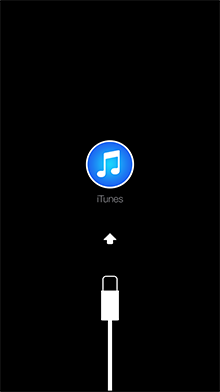
Die Anweisung auf dem Display scheint erst einmal logisch und die erste Reaktion ist das iPhone mit dem USB Kabel zu verbinden. Doch in vielen Fällen passiert danach auch nichts und das iPhone hängt weiterhin an dieser Stelle. Auch gibt es Fällen in denen sich das iPhone zwar neu starten läßt aber dann wieder bei dem iTunes Symbol mit USB Anschluss hängen bleibt. Das Bild soll euch übrigens anzeigen, dass ihr euer Gerät „Mit iTunes verbinden“ sollt.
Wenn dieses Bild erscheint befindet man sich in der Wiederherstellungskonsole (iTunes hat ein iPhone im Wartungszustand erkannt und dieses muss wiederhergestellt werden bevor es mit iTunes verwendet werden kann) von seinem Gerät. Warum es an dieser Stelle immer wieder hängen bleibt kann verschiedene Ursachen haben.
1. Schritt – iTunes prüfen
Zuerst einmal prüfen ob Du die aktuellste iTunes Version auf Deinem PC installiert hast.
2. Schritt – USB Anschluss prüfen
Grundsätzlich solltet ihr keinen Front USB-Anschluss verwendet da diese keine primären Anschlüsse des PC´s sind. Verbindet das USB Kabel des iPhones also über einen USB Anschluss auf der Rückseite eures PC´s.
3. Schritt – USB Kabel prüfen
Es kann auch vorkommen, dass euer USB Kabel beschädigt ist. Solltet ihr ein weiteres USB Kabel zur Hand haben versucht es mit diesem.
4. Schritt – Gerät ausschalten
Das Gerät einfach mal ausschalten. Sollte dies nicht funktionieren dann mal die Power-Taste und die Home-Taste gleichzeitig für ein paar Sekunden gedrückt halten. So müsste sich das Gerät ausschalten lassen.
5. Schritt – USB Kabel erneut anschließen
Zuerst das Kabel vom iPhone trennen. Dann die Hom-Taste auf dem iPhone gedrückt halten und während ihr die Taste gedrückt haltet das iPhone wieder mit dem Kabel verbinden. Erst wenn die Meldung „Mit iTunes verbinden“ erscheint die Home-Taste wieder loslassen. Wenn das nicht funktioniert iPhone nochmal komplett neu starten und erneut versuchen.
Jetzt könnt ihr das iPhone über iTunes wieder herstellen.
So, hoffentlich hat es geklappt. Bei Fragen, Anregungen oder weiteren Tipps könnt ihr gerne ein Kommentar hinterlassen.


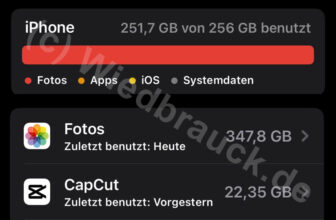
geht leider nicht. Trotz Iphone-Update oder Iphone Wiederherstellung… Bin ratlos 🙁
Danke für die Hilfe.
Gruß Josef
Es hat geklappt!
Bei mir lag es wohl an dem USB Anschluss. Also nicht alle auf der Rückseite haben bei mir funktioniert und ich habe die nach und nach ausprobiert und plötzlich hat es funktioniert.
Danke
Geht immernoch nicht * juhu*
Bei mir auch nicht